- Video
- Blu-ray / DVD
- Yarar
-
Ücretsiz Araçlar
- Ücretsiz online
- Filigran Temizleyici Ücretsiz Çevrimiçi
- mağaza
- Kaynak
Tipard Free-maker Video Converter, web sitelerinden indirilen SD/HD/4K UHD formatındaki videoları MP4, FLV, AVI, WMV, VOB, WebM, SWF, MOV, MP3, M4A, WAV'a ücretsiz dönüştürme özelliğine sahip olağanüstü ücretsiz video dönüştürücüdür. , WMA ve diğer video/ses formatlarını üstün kalitede destekler. Daha sonra bu videoların keyfini iPhone 15/14/13/12/11/XS/XR/X/8/7/6, iPad Pro, iPod touch 6, Samsung Galaxy S7 edge, Sony Xperia Z5 ve benzeri cihazlarda özgürce çıkarabilirsiniz. Açık. Ayrıca, bu harika Ücretsiz Videodan MP3'e dönüştürücü, herhangi bir ses veya videoyu MP3, AAC, AC3, M4A, WAV, WMA ve daha fazlasına dönüştürmenize olanak tanır. Güçlü düzenleme özellikleriyle video efektlerini istediğiniz gibi özelleştirebilirsiniz. Ayrıca akıllı program 6x video dönüştürme hızı sağlar.
En iyi Free Video Converter, Facebook veya diğer sitelerden herhangi bir ithal video dönüştürmek yardımcı olmak için esnek ve ücretsiz bir video dönüştürücü olarak kabul edilebilir.
Video / ses dosyasını yüklemek için "Dosya ekle" ye tıklayın.
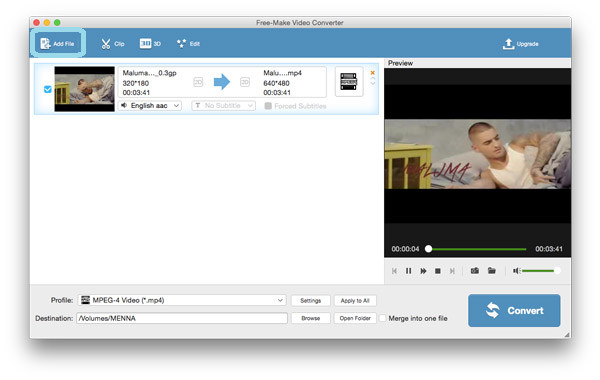
"Profil" düğmesine tıklayın ve tercih edilen bir video / ses dosyasını seçin. Örnekler için, videoyu kolayca MP4 / FLV'ye dönüştürebilir veya MP3'e ücretsiz olarak dönüştürebilirsiniz.
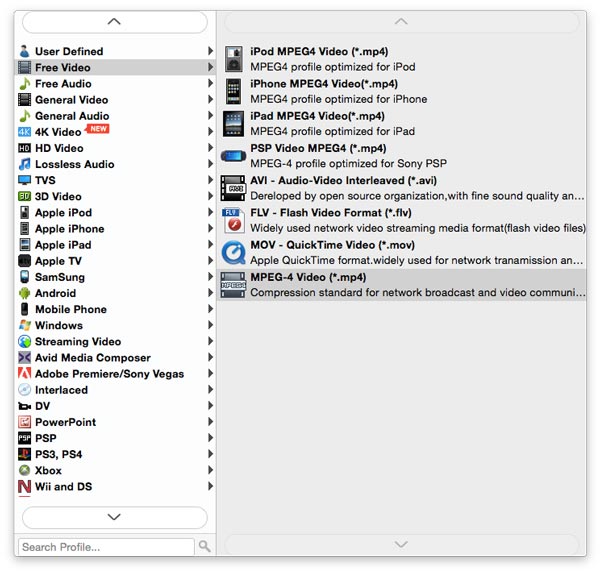
"Profil" in yanındaki "Ayarlar" düğmesine tıklayın ve "Encoder", "Frame Rate", "Resolution", "Sample Rate", "Channels" ve "Audio Bitrate" gibi video / ses ayarlarını yapın.
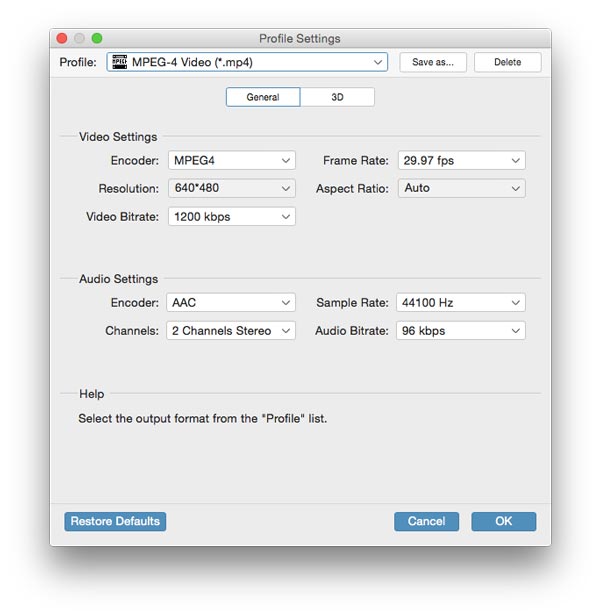
Bu akıllı yazılım, aktarılan videodan ses parçasını ve altyazıyı çıkarmanızı sağlar. Sağ alt köşedeki "Dönüştür" düğmesini tıklayın ve hedef video / ses dönüştürün.
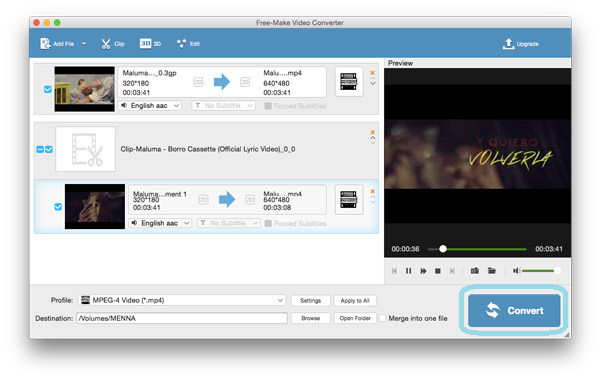
Bu mükemmel ücretsiz video dosya dönüştürücü de harika video ve müzik düzenleme yazılımı video veya sesinizi ihtiyacınıza göre düzenlemenizi sağlar. Yazılımla, hedef videoyu kolayca bölümlere ayırabilir veya 3D efektler veya özelleştirilmiş metin veya görüntü filigranı vb. ekleyebilirsiniz.
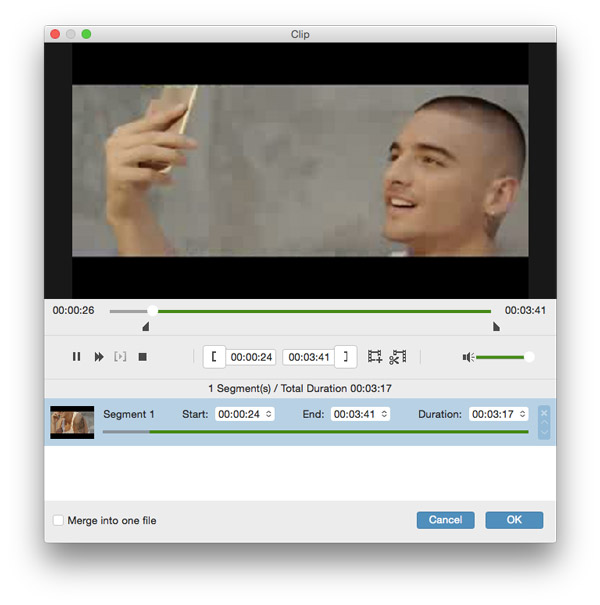
Mac için bu harika Free Video Converter, videoyu parçalara ayırmanıza ve başlangıç ve bitiş zamanını ayarlamak için kaydırma çubuğunu sürükleyerek istenmeyen video uzunluğunu kaldırmanızı sağlar.
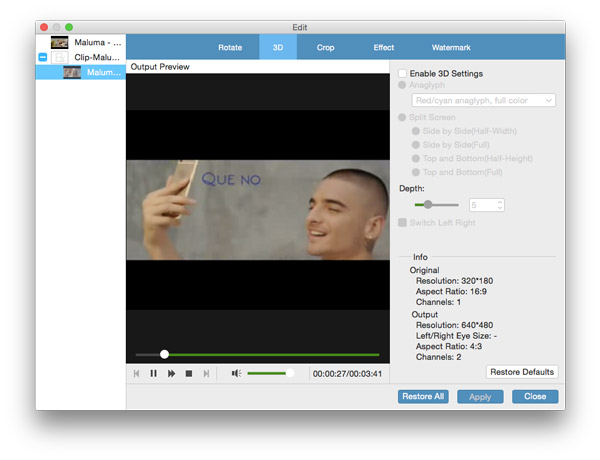
"3D" tuşunu basılı tutun ve 3D ayarlarını çıkış videosuna ve Anaglyph, Slayt Kaydırma (Yarım Ağırlık), Slayt Kaydırma (Tam), Üst ve Alt (Yarı Yükseklik), Üst ve Alt olarak ayarlayabilirsiniz. (Tam) ve Derinlik.
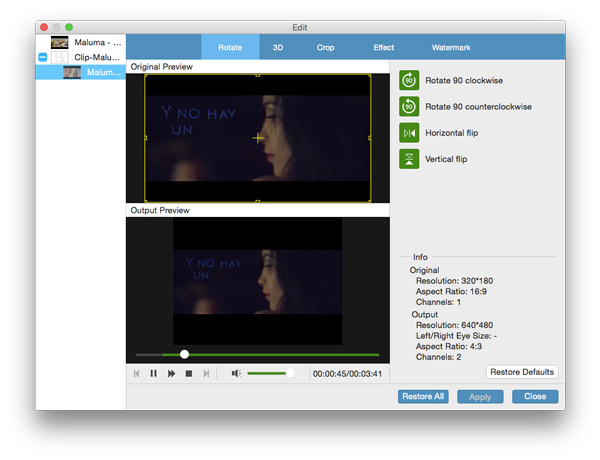
"Düzenle" sekmesine tıklayın ve "Döndür" penceresine girin. İçe aktarılan video dosyasını ihtiyacınıza göre doğru açıyla döndürebilirsiniz. Sizin için 4 seçenekleri vardır: "90 saat yönünde döndür", "90 saat yönünün tersine döndür", "Yatay çevir" ve "Dikey çevir".
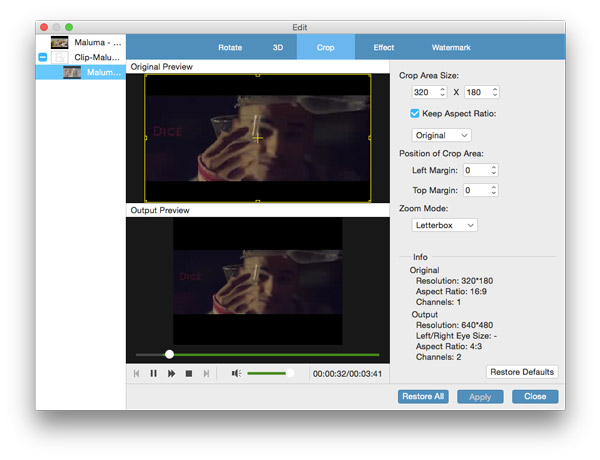
"Düzenle" yi tıklayın ve "kırpma" penceresini girin, bu toplam video dönüştürücü size videoyu yeniden boyutlandır İhtiyacınıza göre.
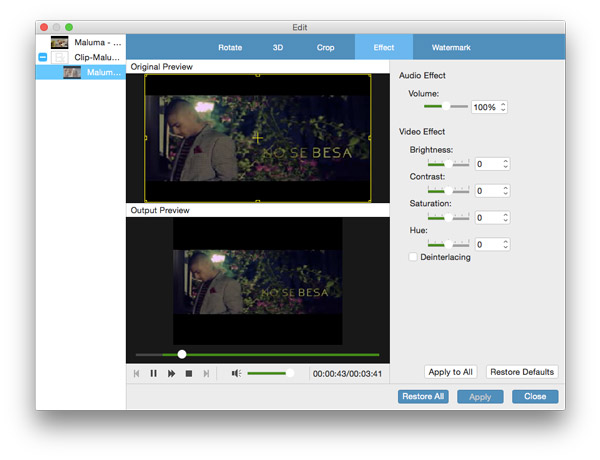
"Düzenle" yi tıkladıktan sonra "Efekt" penceresine girdiğinizde, video kalitesini iyileştir parlaklığını, kontrastını, doygunluğunu, tonunu ve ses seviyesini ayarlayarak.
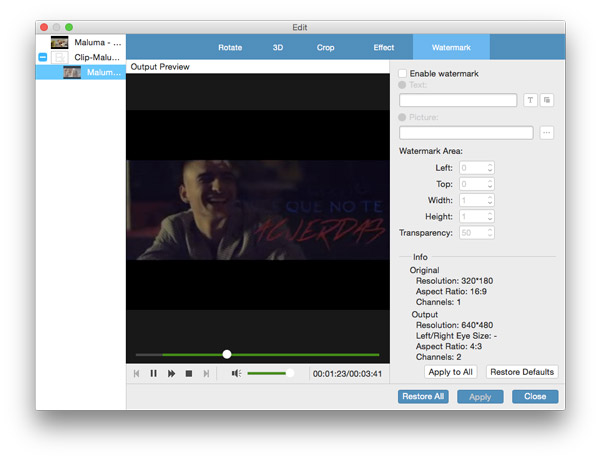
Mükemmel Free Video Converter, hedef videoya metin veya görüntü filigranı özelleştirmenizi sağlar.
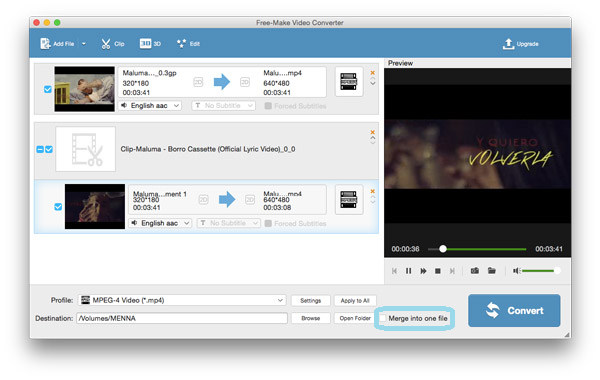
"Klasörü Aç" düğmesinin yanındaki "Bir dosyaya birleştir" seçeneğini işaretleyebilir ve birden fazla video veya ses dosyasını birleştirebilirsiniz.